
Laden Sie zunächst 7thShare iPhone SMS Recovery herunter und installieren Sie es auf Ihrem Computer.
Mothed 1: Gelöschte Textnachrichten auf dem iPhone ohne Backup wiederherstellen
Mothed 2: Gelöschte Textnachrichten auf dem iPhone von iTunes Backup abrufen
Installieren und starten Sie zunächst iPhone Data Recovery und schließen Sie dann Ihr iPhone an den Computer an. Und dann wird Ihr Gerät bald erkannt und im Modus "Von iOS-Gerät wiederherstellen" angezeigt. Wählen Sie einfach Ihr Gerät aus und klicken Sie auf die Schaltfläche "Start", um das iPhone zu scannen.

Hinweis: Handelt es sich bei Ihrem Gerät um ein iPhone 4 / 3GS, iPad 1 und iPod touch 4, müssen Sie ein Plug-In gemäß der Eingabeaufforderung herunterladen und die folgenden drei Schritte ausführen, um den Scanmodus zu aktivieren.
1. Halten Sie Ihr iOS-Gerät in der Hand und klicken Sie auf die Schaltfläche Start.
2. Halten Sie die Ein- / Aus-Taste und die Home-Taste gleichzeitig genau 10 Sekunden lang gedrückt.
3. Lassen Sie die Ein / Aus-Taste los und halten Sie die Home-Taste weitere 15 Sekunden lang gedrückt.
Nach Abschluss des Scanvorgangs kann diese Software alle gelöschten und vorhandenen Dateien auf dem iPhone erfolgreich ermitteln. Sie können die für Sie äußerst aussagekräftigen Dateien auswählen, indem Sie nacheinander eine Vorschau aller Nachrichten anzeigen. Wählen Sie schließlich die gelöschten Textnachrichten aus, die Sie wiederherstellen möchten, und klicken Sie auf "Wiederherstellen", um sie zu exportieren und auf Ihrem Computer zu speichern.
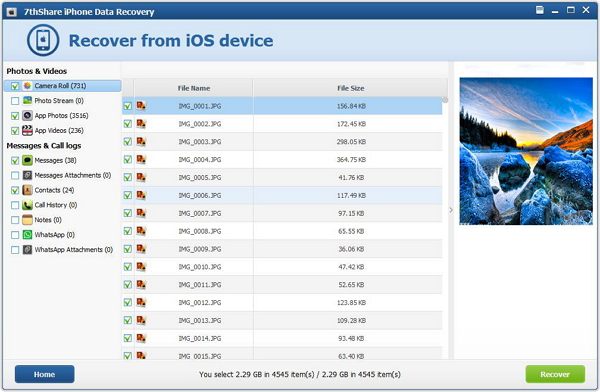
Wenn Sie Ihre iPhone-Nachrichten verloren haben, weil Ihr Gerät gestohlen oder stark beschädigt wurde, geraten Sie nicht in Panik. Mit dieser iPhone-Datenwiederherstellung können Sie auch gelöschte Textnachrichten auf dem iPhone aus der iTunes-Sicherungsdatei abrufen.
Wählen Sie zuerst "Aus iTunes-Sicherung wiederherstellen" und wählen Sie die iTunes-Sicherungsdateien für Ihr Gerät aus. Klicken Sie anschließend auf "Start", um die Sicherungsdatei zu scannen.
Zeigen Sie eine Vorschau der gelöschten Textnachrichten aus iTunes Backup an und stellen Sie sie wieder her.